Win8系统修改微软账户失败怎么办
更新日期:2024-03-22 14:44:00
来源:网友投稿
手机扫码继续观看

安装Win8的时候会提示用户注册微软账户,注册完Win8微软账户后还可以对微软账户进行修改。还可以把本地账户修改为微软账户。但是有些Win8系统用户修改微软账户失败了,弹出提示框“切换到这台电脑上的Microsoft账户,抱歉,系统出现问题,未能将你的账户更改为这个Microsoft账户。错误代码0d00000bb,今天小编告诉大家具体解决方法。
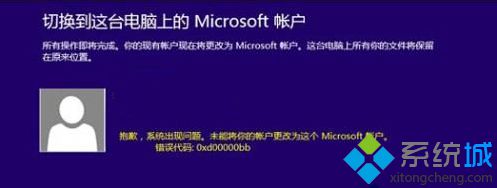
具体方法:
1、返回到win8系统的传统桌面位置,同时按下win8电脑键盘上的win+C打开电脑的快捷菜单;

2、点击菜单中的设置按钮,进入到设置菜单之后,找到右下方的“更改电脑设置”,进入电脑设置窗口;
3、点击左侧的“账户”选项,点击“其他账户”→“添加账户”;
4、在出现的窗口中,输入已申请好的Microsoft帐户(或新建本地账户),完成之后打开应用商店,点击应用软件“安装”按钮,会弹出一个输入Microsoft帐户(或本地账户)用户名及密码的窗口,对应进行数额如,验证通过后就能下载安装了。

按照上述操作就可以成功修改Win8微软账户,设置好了以后就可以自由地把本地账户修改为微软账户了。
相关推荐:
win8.1自动登录微软账户的方法
如何注册微软账户 注册微软Microsoft 账户的方法
该文章是否有帮助到您?
常见问题
- monterey12.1正式版无法检测更新详情0次
- zui13更新计划详细介绍0次
- 优麒麟u盘安装详细教程0次
- 优麒麟和银河麒麟区别详细介绍0次
- monterey屏幕镜像使用教程0次
- monterey关闭sip教程0次
- 优麒麟操作系统详细评测0次
- monterey支持多设备互动吗详情0次
- 优麒麟中文设置教程0次
- monterey和bigsur区别详细介绍0次
系统下载排行
周
月
其他人正在下载
更多
安卓下载
更多
手机上观看
![]() 扫码手机上观看
扫码手机上观看
下一个:
U盘重装视频












